Join.Me преглед - най-добрият десктоп за споделяне и инструмент за отдалечена помощ

Защо да използвате Join.me?
Ръководител проект
Трябва да споделяте екрана си бързо, за да прегледате aPowerpoint или проект на план? Join.me ви позволява просто да изпратите връзка към участниците, която те могат да кликнат за незабавен достъп до вашия работен плот. Услугата включва и безплатна линия за мостови конференции, която поддържа 250 участници.
търговски
Или може би сте човек по продажбите и трябва да прегледате предложението, като клиентът прескочи вашия уебсайт, за да затвори продажбата?
Техническа поддръжка
Трябва да разгледате нещо чрез технологичен процес или да помогнете за разрешаване на проблем? Споделяне на екрана на Join.me и дистанционно управление е само на няколко клика.
И така, кой е Join.me, така или иначе?
Присъединяване.мен е ново предложение от популярната корпоративна услуга, LogMeIn, която предоставя отдалечени услуги на множество устройства от известно време. Както можете да видите от финансовите резултати по-долу, услугата се разраства бързо, а запасът им се изстрелва през покрива; тя е почти удвоена от тази пролет, довеждайки до $ 40 USD на акция в отчета си за печалбите за Q3. С други думи, компанията не ходи никъде.
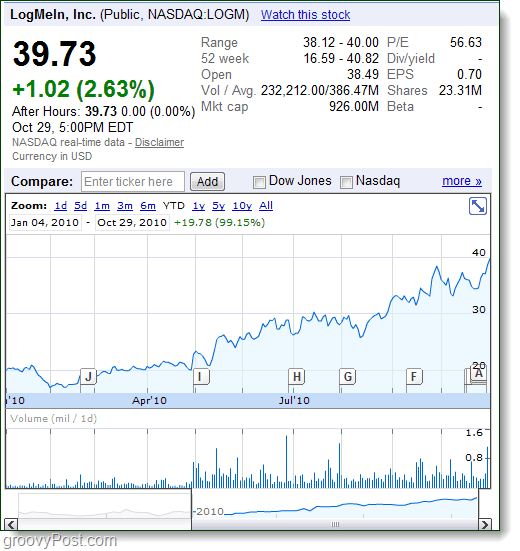
Join.me е простата или лесна версия на LogMeIn. Необходими са само няколко кликвания, за да споделите екрана си и дори можете да изпращате файлове. Състезателите на живо или Lync, Glance.net, Webex и GoToMeeting имат сериозна конкуренция тук. Когато помислите за какво получавате Безплатно с Присъединете се.аз, не съм сигурен защо някой би използвал нещо друго. Според Мартон Анка, LogMeIn CTO, те ще запазят Join.me безплатно завинаги. Така че да, ако си сътрудничите онлайн, ще искате да проверите това.
Стъпка 1 - Join.me е прост
Първият голям плюс тук е простотата, която етемата на продукта, дори когато разглеждате всички функции, които той може да предложи. Дори URL адресът се запомня лесно и има идеален смисъл, когато смятате, че това е инструмент за споделяне на екрана / конференция. Освен това те показват жив цитат на предната страна на страницата с вдъхновяващ фон зад нея. Често ми се случва да посещавам страницата ежедневно, понякога само за да видя какъв е цитатът и предисторията.
Посетете https://join.me, за да започнете.
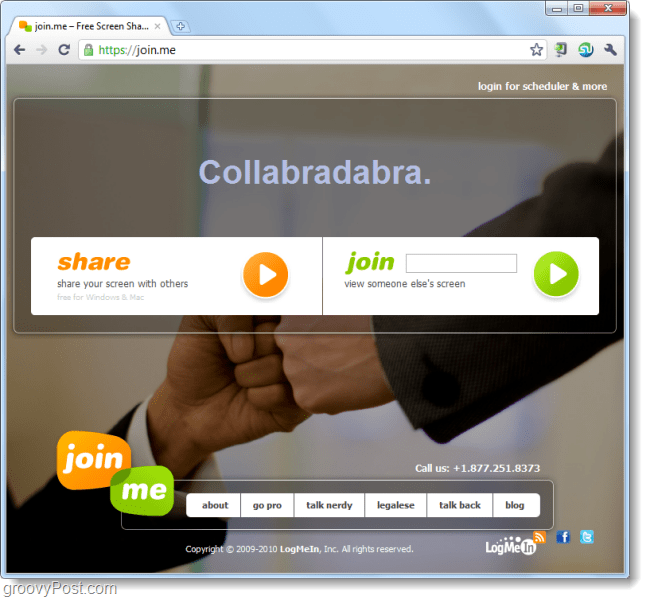
Стъпка 2 - Споделете Вашият екран
Споделянето на вашия екран отново е просто. Кликнете на Дял бутон на страницата join.me и ще бъдете подканени да изтеглите файл (Потребители на Chrome и Firefox). Не се притеснявайте, не е нужно да инсталирате нищо и това е напълно безопасно. Стартирайте файла където искате, той автоматично се изтрива, след като го стартирате веднъж.
Ако използвате IE, дори няма да бъдете помолени да изтеглите файла, тъй като ще използва процеса Microsoft Click Once, за да стартира файла във вашия браузър.
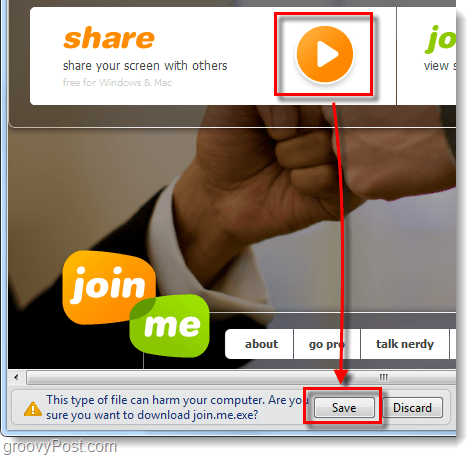
Стъпка 3 - Стартирайте изтегления файл
Вероятно ще срещнете известния изскачащ прозорец за сигурност на Windows, когато стартирате файла join.me.exe. Това е добре, но знаем какво да правим тук - Кликнете тичам.
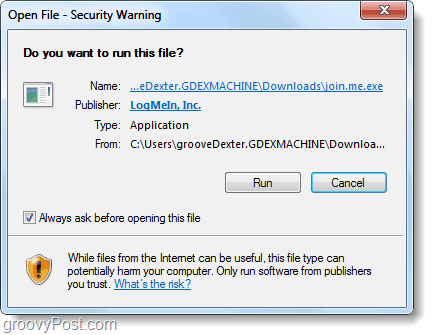
Стъпка 4 - Поканете другите да видят вашия екран
Присъединяване.позволявам ви да каните други по-лесно, отколкото съм виждал досега. Всеки път, когато стартирате приложението, той генерира ново и уникално деветцифрено число. Всичко, което трябва да направите, за да оставите другите да се свържат, е да им дадете този номер.
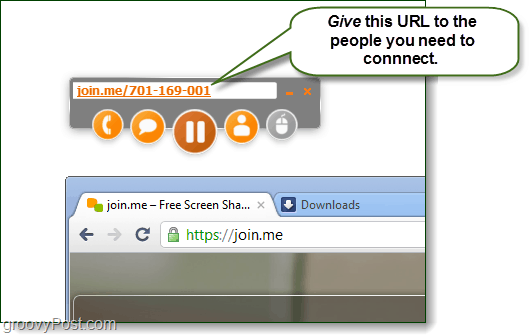
Стъпка 5 - Конферентни разговори и чат
Присъединяване.аз ви предоставя линия за конференция, на която да се обадите; можете да се свържете, като наберете 1.415.400.0300 и въведете своя 9-цифрен уникален идентификатор, последван от знака #. На екрана по-долу ще забележите как кодът за достъп е същият като оранжевия текст в полето за приложение. Освен това прозорецът за чат е в реално време и показва втората, която го изпращате. Съобщенията ще се показват както в полето за чат, така и в долната дясна част на екрана, както се появяват.
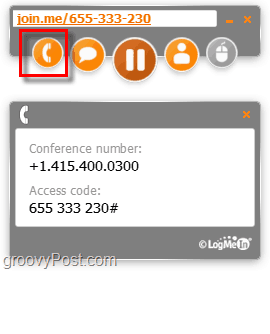
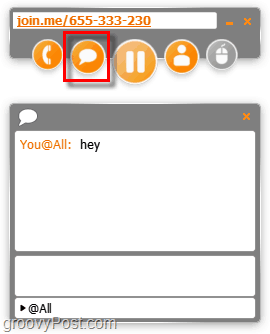
Въпреки че номерът на конференцията не е 800, той все още може да бъде безплатен телефонен разговор, като използвате GMAIL или мобилен телефон.
Стъпка 6 - Управление на потребителя, споделяне на файлове и контрол на екрана
Ако искате да видите списък на всички, които гледатна вашия екран, можете да щракнете върху иконата на хората и това ще се покаже. По подразбиране може да не се показват действителните имена на всички, но те могат ръчно да променят името си, като посетят същия този бутон. В списъка с потребители можете също да премахнете зрители или да им изпратите файлове. Екранното управление работи подобно, Изберете някой от списъка и Кликнете бутонът за управление, за да им позволят да вземат колелото.
Забележка: Само хостът на презентацията може да изпраща файлове.
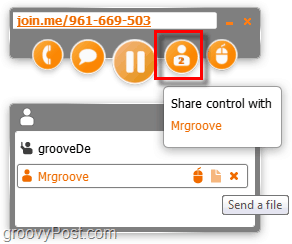
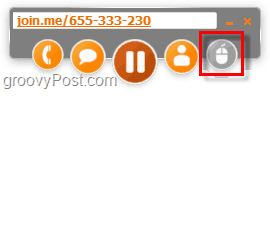
Стъпка 7 - Свържете се с нечий екран
За да се свържете с нечий екран, всичко, което трябва да направите, е посещение join.me и след това Тип деветцифрения им номер в полето за присъединяване и Натиснете Въведете, Няма изтегляне; той просто се отваря във вашиябраузър. Ако презентаторът ви изпрати връзката към тяхната настолна сесия чрез имейл или чат, просто щракването върху връзката мигновено ще ви зареже в сесията.
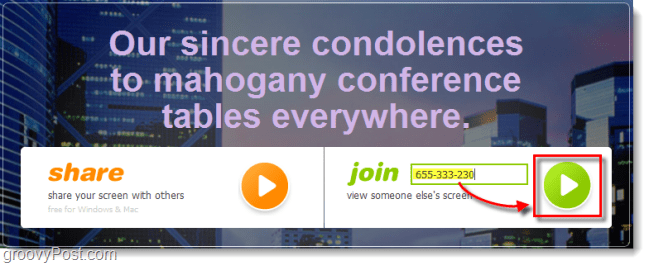
Стъпка 8 - Изпълнението на гледането е състояние на техниката
Когато гледате екрана на някой друг, присъединете се.аз изцяло разчитам само на вашия уеб браузър. Когато тествах това с Chrome и Firefox, потокът имаше невероятни показатели. Беше бързо и искам да кажа, че се чувстваше по-скоро като локална сесия на отдалечен работен плот, отколкото на дистанционно споделяне на разстояние от 3000 мили, което е това, което го тествахме. Той дори поддържа мащабиране на браузъра, така че можете да го направите толкова голям или малък, колкото искате в прозореца си.
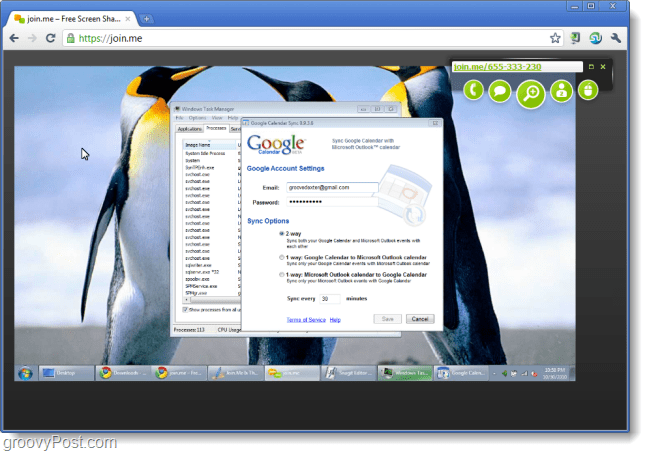
Стъпка 9 - Как да Инсталирай Join.me
Инсталацията също е много проста, въпреки чевинаги можете просто да го изтеглите от страницата join.me всеки път, когато трябва. За да инсталирате join.me, просто споделете екрана си веднъж - дори не е необходимо да го гледате. След като стартирате приложението, когато отидете на Близо ще се появи опция за инсталиране на join.me. Просто Проверка кутията с етикет Инсталирайте join.me на моя работен плот, за да стартирате бъдещите срещи по-бързо, След това ще го съхранява във вашата система и ще създаде пряк път в менюто "Старт" и "Работен плот".
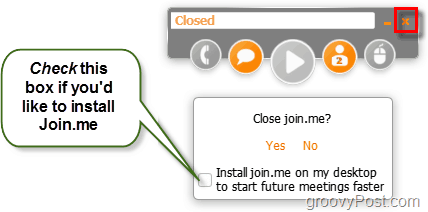
заключение

Join.me е прост, ефективен и има страхотни резултати. Ако имате нужда от лесно решение за споделяне на екрана, конференции или предоставяне на дистанционна помощ - това е то.
За безплатен етикет не се получавапо-грубо от това обаче, ако вие или вашата компания се нуждаете от още няколко функции, като лични връзки за споделяне, за да можете да изпратите предварително връзката към вашата презентация, можете да изберете PRO версия, която започва от $ 29 / месец.

„Срещата“ приключи, с това приложение разстоянието между хората вече не трябва да затруднява сътрудничеството, затова join.me определено получава два палца нагоре!










Оставете коментар